Afficher les réponses enchaînées dans une Conversation (bêta)
Contenu hérité
À compter du 3 novembre 2023, afin d’augmenter la visibilité des nouveaux messages, la possibilité de répondre à un fil de discussion ne sera plus disponible dans l’outil Conversations.
- Les threads créés avant cette modification continueront à fonctionner de la même manière qu’auparavant.
- Vous pourrez toujours afficher et répondre aux fils de discussion créés avant le 3 novembre 2023.
Objectif
Pour afficher les messages filaires dans l'outil Conversations .
Contexte
Un fil de discussion vous permet de créer des discussions organisées liées à des messages spécifiques au sein d'une conversation. Vous pouvez répondre à un message dans un fil de discussion et mentionner les utilisateurs pour aider à garder une conversation centrée sur un domaine.
Éléments à considérer
- Permissions d'utilisateur requises:
- Vous devez exister dans l'outil Répertoire d'un projet.
Remarque : Si vous affichez une conversation pour un élément, vous devez avoir la permission d'afficher l'élément.
- Vous devez exister dans l'outil Répertoire d'un projet.
Étapes
- Accédez à l'outil Conversations dans Procore.
OU
Accédez à l'item dans Procore pour lequel une conversation a commencé. Voir Accéder à un item dans Procore à partir de l'outil Conversations. - Localisez la conversation que vous souhaitez afficher.
Les messages avec des réponses filetées ont un lien « Répondre » qui affiche le nombre de réponses pour le message. - Cliquez sur le lien de réponse du message pour lequel vous souhaitez afficher les réponses.
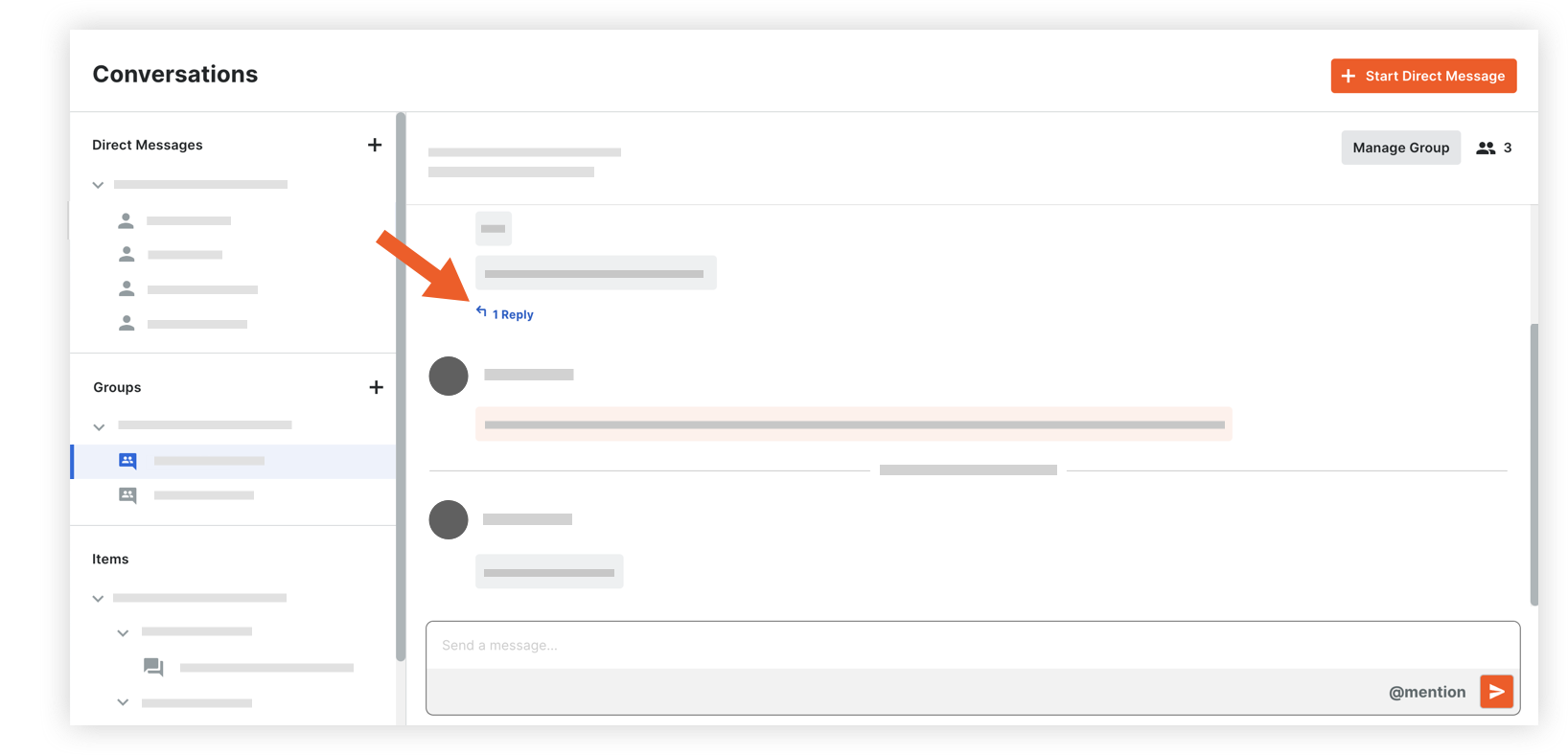
Cela ouvre le panneau latéral Fil de discussion, qui affiche tous les messages liés au message d'origine.
- Facultatif : Envoyez un message dans le fil si nécessaire. Voir Répondre à un message dans un fil de discussion au cours d'une Conversation.
- Lorsque vous êtes prêt à fermer le fil, cliquez sur l'icône x .

